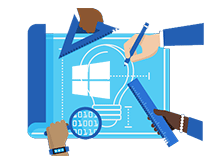
Eskiden Windows'ta uygulama geliştirmek, yüklemek veya test etmek için Microsoft'tan her 30 veya 90 günde bir yenilenmesi gereken geliştirici lisansı satın almanız gerekiyordu. Windows 10 çıktığından

Geliştirici Modunu aktifleştirdiğimizde ne olur
Geliştirici modunu seçtiğimiz yerde dikkat ettiyseniz 3 adet seçenek bulunmaktadır.
1) Microsoft Store uygulamaları : UWP uygulamalarını yalnızca Windows Mağazası'ndan yüklemenize izin verecektir
2) Dışarından yükleme uygulamaları : Varsayılan seçenektir ve geçerli bir sertifika ile imzalandıkları sürece Microsoft Mağazası'nın dışından uygulama yüklemenize izin verilecektir.
3) Geliştirici modu : Geçerli sertifikaları olmasa bile Microsoft mağazası dışından uygulama yükleyebilirsiniz. Bu seçenek UWP uygulama geliştiricileri için oldukça büyük kolaylık sağlamaktadır. Geliştirici Modu ayrıca, Visual Studio'da UWP uygulama hatalarını da ayıklamanıza olanak tanır.
Yerel grup ilkesi ayarları ile geliştirici modunu açmak -kapatmak
Üstte geliştirici modunu Ayarlar uygulaması ile nasıl ektif ettiğimizi görmüştük , bu modu açmanın iki farklı yöntemi daha bulunmaktadır bunlar Yerel grup ilkesi ve registry dir. Yerel grup ilkesi düzenleyicisi Single language ve home sürümlerinde bulunmaz fakat yinede yöntemi merak edenler için verelim .
1. Çalıştıra aşağıdaki kodu yazalım ve Enter tuşuna basalım
gpedit.msc
2. Açılacak olan Yerel grup ilkesi düzenleyicisinde ; Windows yapılandırması - Yönetim şablonları - Windows Bileşenleri - Uygulama Paketi dağıtımı kısmına tıklayıp sağ tarafta açılacak olan seçeneklerden - Windows mağazası uygulamalarının geliştirilmesine ve bir tümleşik geliştirme ortamından (IDE) yüklenmesine izin verir kısmına tıklayalım

3. Ardından açılacak pencerede "Etkin" kısmına tik koyup Uygula ve Tamam diyelim

Bir tık ile geliştirici modunu açmak -kapatmak
Yerel grup ilkesi her windows sürümünde bulunmadığı için Geliştirici modunu açıp kapatmak için registry değerlerinden faydalanabiliriz.Gel gelelim sizleri uğraştırmamak için bir vbs scripti kodladık bir tıkla geliştirici modunu açıp yine bir tıkla kapatmaktadır.

Resimdeki uyarı pencerelerinde tamam butonuna tıkladığınızda otomatik olarak geliştirici seçeneklerinin yeraldığı pencere açılacaktır. Scripti aşağıdaki linkten edinebilirsiniz.

- Windows mağazası dışından uygulama yükleme Burada
- Windows 10'da Microsoft Store Uygulamasını Sıfırlayalım Burada
- Windows mağaza uygulaması sorunlarına çözümler Burada
- Windows mağaza uygulamalarını kolayca kaldıralım Burada
- Windows mağaza uygulamaları otomatik olarak güncellenmesin Burada
- Windows 10 sağ tuş menüsüne Program ekle kaldır Burada


Tek faydası mağaza dışı uygulama kurabilmek
Tek kelime ile eğer geliştirici değilseniz saçma ve gereksiz bir windows özelliği bana göre......
Geri bildirim için teşekürler , faydalı bulmanıza memnun oldum.
geliştirici modunu kapatmayı tercih ettim . teşekkür ederim. script ile kolayca yapabildim.